Извлеките облако точек из ROS 2 PointCloud2 сообщение
ROS Toolbox / ROS 2
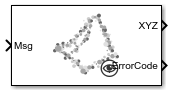
Блок Read Point Cloud извлекает облако точек из ROS 2 PointCloud2 сообщение. Можно выбрать параметры сообщения темы, активной в живой сети ROS 2, или задать параметры сообщения отдельно. Сообщения ROS 2 заданы как невиртуальная шина. Используйте блок Subscribe, чтобы получить сообщение от сети ROS 2 и ввести сообщение с блоком Read Point Cloud.
Примечание
Когда чтение облака точек ROS 2 обменивается сообщениями от сети, Data свойство сообщения может превысить максимальный набор длины массива в Simulink®. Выполните шаги ниже, чтобы увеличить максимальную длину массива для всех типов сообщений в модели:
Включите опции ROS путем выбора приложения Robot Operating System (ROS) под вкладкой Apps и сконфигурируйте параметры сети ROS соответственно.
От раздела Prepare под вкладкой Simulation выберите ROS Toolbox> Variable Size Messages.
Снимите флажок с Use default limits for this message type и затем в столбце Maximum length, увеличьте длину на основе числа точек в облаке точек.